Như các bạn đã biết thì ngay sau khi cài windows xong thì công việc quan trọng tiếp theo mà bạn cần làm ngay đó là cài thêm các Fonts chữ phổ biến khác vào máy tính để tránh việc lỗi font trong quá trình sử dụng.
Trên mạng chắc cũng đã có rất nhiều bài chia sẻ, hướng dẫn cũng như link tải về rồi, tuy nhiên mình vẫn sẽ tổng hợp lại tất cả Fonts chữ phổ biến hiện nay để cho các bạn tiện theo dõi.
Đảm bảo bạn sẽ không cần phải cài thêm bất cứ font nào nữa, ngoại trừ những font đặc biệt như font chữ thư pháp, font nét phấn,.. những loại Fonts này mình sẽ cập nhật cho các bạn trong một bài khác 😀
Mục Lục Nội Dung
#1. Tải về Fonts chữ Tiếng Việt Full
- Bộ Font chữ VNI Full: Link Fshare / Link dự phòng
- Bộ Fonts chữ bao gồm 850 font: Link MediaFire
- Bộ Font Tiếng Việt Full: Link Fshare / Link MediaFire
- Bộ font TCVN3 đầy đủ: Link Google Drive / Link MediaFire
- Tổng hợp 1400 Font chữ Việt Nam phổ biến nhất: Link OneDrive / Link Google Drive / Link MediaFire
Để tạo ra nhiều font chữ độc đáo và thú vị khác thì bạn có thể vào truy cập vào trang web này để tìm kiếm thêm nhé: https://fontgenerators.net/
#2. Hướng dẫn cách cài Font chữ vào máy tính
Có rất nhiều cách để cài đặt Font chữ, sau đây mình sẽ chia sẻ cho các bạn 3 cách cài đặt Font chữ đơn giản nhất mà ai cũng có thể làm được.
+ Cách 1: Bạn truy cập vào phần cài đặt Fonts chữ trên Windows 10//11 tại đây: Mở Fonts
+ Cách 2. Bạn truy cập vào thư mục Fonts trong ổ cài đặt hệ điều hành (thường là ổ C). Và thường thì nó sẽ nằm ở đường dẫn là C:\Windows\fonts
Bạn giải nén file vừa tải về rồi Copy hết vào là thư mục Fonts đó là xong. Còn đối với bộ font 850 Fonts ở trên, sau khi tải về nó có dạng *.exe thì bạn chỉ cần nháy đúp chuột để cài đặt là OK.
+ Cách 3: Vào thư mục Font chữ thông qua Control Panel
Thực hiện: Bạn nhấn vào Start => chọn Control Panel => chọn thư mục Fonts như hình bên dưới.
Hoặc có một cách vào Control Panel khác là mở hộp thoại Run (Windows + R) => nhập lệnh control => nhấn Enter để thực hiện (Trong phần View by: bạn chọn chế độ xem là Large icons để hiển thị như hình bên dưới nhé).
Sau đó thì bạn cũng Copy các Font chữ mà bạn thích => sau đó Paste vào thư mục fonts chữ là xong. Hoặc bôi đen font chữ muốn cài rồi kéo thả vào là xong.
+ Cách 4: Cài đặt Font chữ trực tiếp
Thực hiện: Bạn hãy chọn các Fonts chữ mà bạn thích, hoặc nhấn Ctrl + A để chọn tất cả = > sau đó nhấn chuột phải vào 1 Fonts chữ bất kỳ và chọn Install để bắt đầu cài đặt.
#3. Cách gỡ bỏ Font chữ
Cũng tương tự như lúc bạn cài đặt ở cách 1 vậy, bạn hãy truy cập vào thư mục C:\Windows\fonts => chọn các Fonts chữ mà bạn muốn xóa => bấm phím Delete => Yes để xác nhận là xong.
Lưu ý: Bạn không được xóa các font có biểu tượng màu đỏ (dạng file: *.font) vì đây là các font hệ thống, cũng như các font Unicode có biểu tượng chữ O.
#4. Lời kết
Okey ! như vậy là bạn đã có đầy đủ tất cả các font chữ được sử dụng phổ biến nhất hiện nay rồi đó.
Nếu như bạn còn có các bộ font đẹp khác thì hãy commnet và chia sẻ link tải ở phía bên dưới comment cho mọi người cùng sử dụng với nhé. Chúc các bạn thành công !
Đọc thêm:
- Cách cài Fonts chữ trên Windows 10 tối ưu, không làm nặng máy
- Chia sẻ 100 Fonts chữ Google Font Tiếng Việt (với 489 kiểu) cực đẹp
=> Tải font chữ
 Blog Chia Sẻ Kiến Thức Máy tính – Công nghệ & Cuộc sống
Blog Chia Sẻ Kiến Thức Máy tính – Công nghệ & Cuộc sống
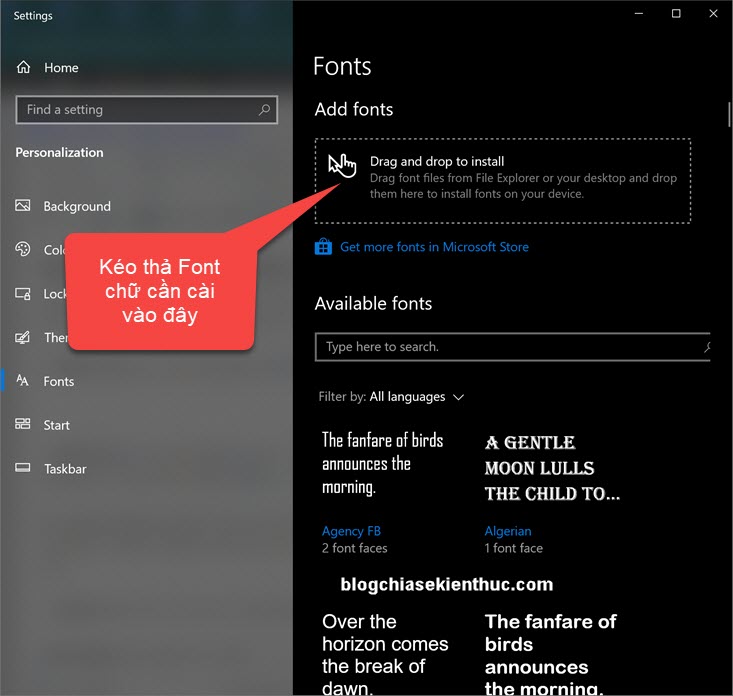
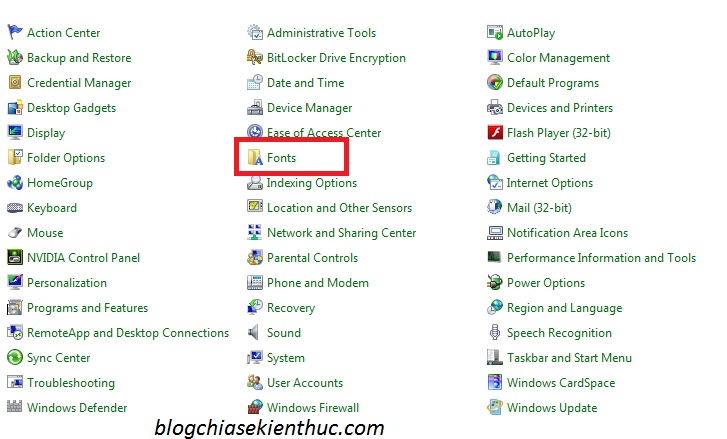
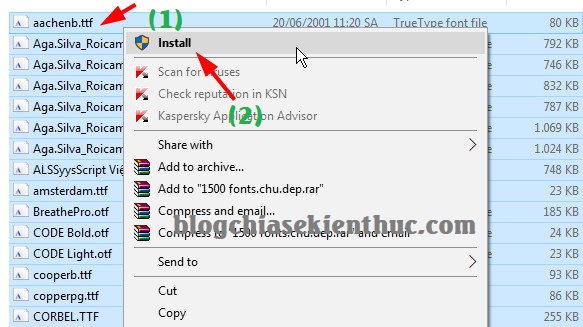

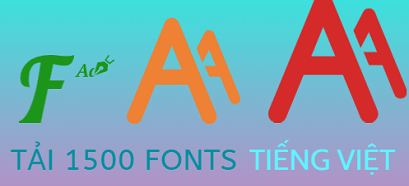
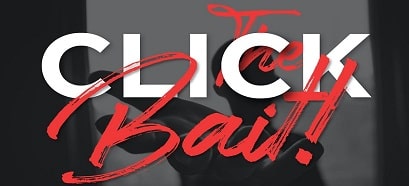
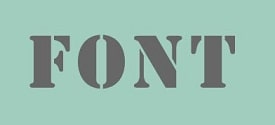



cài dặt font gì cho cong thức toan hoc hiển thị trong khung tim khiem cua google. nhờ bồ chỉ dùm
Anh Kiên cho em hỏi máy của mình win7 cài office 2010 sử dụng excell hay bị lỗi nhảy font đang dùng font (time new roman) đánh chữ đề thì chữ (ề) bị lỗi nhảy sang font (mingliu) chữ không biết mình có cách nào khắc phục không mong anh tư vấn hi thanks anh nhiều
Khi cài win 10 thường hay bị lỗi các phím tắt như: shift +2 không ra @ mà thành “; …. Để khác phục bạn vào: control panel/region and language/tab keyboard and language cài chế độ .US làm mặc định.
Cảm ơn, tôi không bị lỗi shift +2 không ra @ mà thành “. tôi đã thử, nhưng control panel của mình nó không như vậy. mục region riêng và language riêng, mình không thấy tab keyboard and language đâu.
Hoặc sử dụng tổ hợp phím Alt + Shift là xong 😀
Nếu ai đang gặp vấn đề liên quan đến lỗi loạn phím thì có thể tham khảo bài hướng dẫn này: https://blogchiasekienthuc.com/thu-thuat-may-tinh/sua-loi-loan-ban-phim-laptop-hieu-qua-nhat.html
Mình dùng desktop khi cài Win 10, nó mặc định là ENG và Keyboard là US rồi, nhưng vẫn bị lỗi trên (aa –> ©)
Bạn thử tải bản unikey mới nhất từ trang chủ xem sao: http://unikey.vn/vietnam/#nav4
Mình gỡ Unikey cũ đi, cài unikey mới tải về, nhưng vẫn bị lỗi đó!
Chào Kiên, mình cài win 10, gõ tiếng việt theo mã Unicode thì ok. Nhưng chuyển sang mã TCVN3 là bị lỗi: gõ 2 chữ a (aa) nó ra biểu tượng này ©. Mong được bạn giúp đỡ! Cảm ơn
Khi chuyển sang mã TCVN3 thì bạn sử dụng font chữ nào và kiểu gõ gì vậy ?
Mình dùng kiểu gõ Telex, Trong Word 2016 thì gõ font có đầu .vn nào cũng bị. Mình vào trình duyệt (chrome; Edge) gõ cũng bị lỗi đó.
khi chuyển đổi file pdf sang word mà bị lỗi chữ, mình dùng bộ font này có khắc phục đươc không Kiên
Máy tính cài đặt đầy đủ fonts chữ là điều kiện BẮT BUỘC để hạn chế bị lỗi font do bị thiếu.
Còn việc chuyển từ file PDF sang Word mà bị lỗi font thì vẫn xảy ra bình thường nhé bạn. Vì nó là 2 định dạng văn bản hoàn toàn khác nhau mà. Bạn thử phần mềm ABBYY xem, mình thấy phần mềm này là số 1 đó: https://blogchiasekienthuc.com/thu-thuat-hay/cach-chuyen-doi-pdf-sang-word.html
thanks bạn nhiều nha! chúc blog ngày càng phát triển!
Cám ơn bạn rất nhiều. mình đang cần cái này. Blog của bạn rất hay cố gắng phát huy nhé